どうも、株式会社SNACのまつです。
この記事は「Search Console(サーチコンソール)のデータを一応見てるけど、具体的にどうやってSEO対策に役立てればいいかわからないぜ…」という人のために書いてます。
サーチコンソールはサイトの改善に役立つツールですが、使ったことがない人はいまいちわからないと思います。
この記事を参考にサーチコンソールの基本的な役割やメリット、サイトの改善方法について学んでおきましょう。
Search Console(サーチコンソール)の役割とは?
サーチコンソールの主な役割は
- 検索エンジン上でのあなたのサイトの動きを観測する
というものです。
アナリティクスとの違いは
- アナリティクス=サイト訪問後のデータ
- サーチコンソール=サイト訪問前の検索データ
を、それぞれ計測するという点です。
例えばサーチコンソールなら
- 検索順位やクリック数
- クリック率(CTR)
- 検索エンジン上で表示された回数
なども見れますし、何らかの問題があってエラーが起きた際はすぐに通知してくれます。サーチコンソールはSEO対策をする上での必須ツールといえますね。
[aside type=”boader”]
★サーチコンソールの基礎知識★
サーチコンソールとは?「単語も知らない初心者」のための解説書
[/aside]
Search Console(サーチコンソール)の3つのメリット
①検索パフォーマンスが改善できる
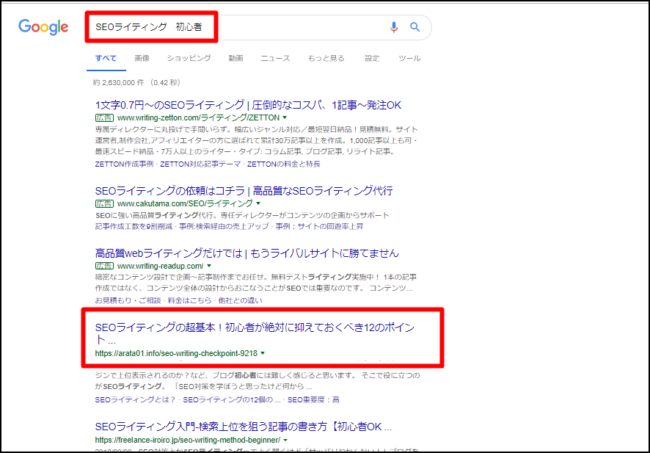
自サイトの検索パフォーマンスを改善することができます。
[aside type=”boader”]
【サーチコンソールでできることの一部】
- キーワードの検索順位を上げる
- 記事のクリック率を上げる
- コンテンツを検索意図にマッチさせる
[/aside]
などなど、検索パフォーマンスを改善することで、SEO評価アップに繋がります。
②インデックスエラーやペナルティを回避できる
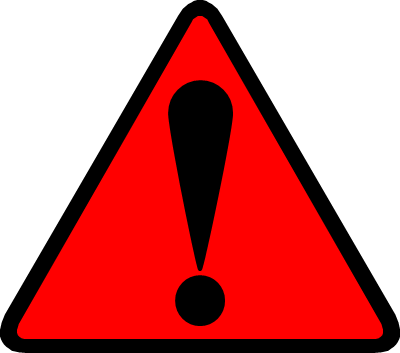
あなたのサイトのページに予期せぬエラーやペナルティがあった場合に通知をしてくれます。
[aside type=”boader”]
【例えば…】
- 記事が検索エンジンにヒットしない
- Googleからペナルティ判定を受けている
- 謎のサイトから大量のスパムリンクをもらっている
などのトラブルを確認・対策できる!!
[/aside]
サーチコンソールをこまめに確認することでペナルティやエラーを事前に回避することができます。
③モバイル最適化の確認と改善ができる

モバイルユーザービリティ(スマホ最適化)の確認と改善ができます。
※正確には「モバイルに最適化していない場合はエラーが出る」って感じです。最適化されたサイトの場合は何もやることはありません。
サーチコンソールでサイトを改善する方法
サーチコンソールでサイトを改善することで検索順位をあげたり、検索エンジン上でのクリック率を上げることができます。
具体的な方法と手順をお伝えしますので、ぜひ読みながら1つずつ試してみてください。
サーチコンソールで検索パフォーマンスを改善する
検索パフォーマンスはサイトのSEOコンテンツを改善する上で最も重要な要素です。
例えば僕の場合は以下のような使い方をします。
[aside type=”sky”]
【サーチコンソールを使ったSEO対策の具体例】
- 検索順位が高いページの関連記事を更に増やす
- 検索順位が低いページをリライトする
- 検索順位が横ばいなページをリライト+関連記事を増やす
- CTR対策をする(タイトル・ディスクリプション)
[/aside]
などですね。
簡単に言えば「検索順位とクリック率を両方上げる対策」だと思ってもらえればいいです。いろんな対策方法がありますが、すべてはそこにつながると思ってください。
①検索順位が上がってるページの関連記事を更に増やす
検索順位が上がってるページを更に安定させたい場合は、関連記事をガンガン増やすのがおすすめです。
正直「一つのキーワード一記事だけ」状態で上位表示しているのはかなり不安定です。
もし大企業メディアやプロのSEOマーケターが参入してきたら負ける可能性が高いです。
検索順位を安定させたい場合は「1つの対策キーワードに対して関連コンテンツを増やしまくる」という戦法を取るといいです。
関連記事のよくある間違い
関連記事でよくある間違いが
- 主観的な関連(自分的には関係あるよ的な)記事を書いてしまう
ことです。
例えば下記の例が関連記事にならない例です。
[aside type=”orange”]
- 対策キーワード:「ワイン 飲み方 おいしい」
- 関連記事:「テーブルマナー 基本」「食後 お酒 おすすめ」
[/aside]
これって一見関連性があるっぽく見えますよね。
でも実はSEOの観点では関連記事にはなりません。
なぜか?というと、Googleがいう関連記事とはキーワード同士の相関関係が高いかどうか?で見ているからです。
キーワード同士の関連性で考えた場合
- ワイン 飲み方 おいしい
- テーブルマナー 基本
は1つも被ったキーワードがないので関連性は低い、となります。
SEO的な観点での関連記事の考え方
SEOの観点で関連記事を書く場合は以下のように考えます。
[aside type=”orange”]
- 対策キーワード:「ワイン 飲み方」
- 関連記事:「ワイン 飲み方 テーブルマナー」「ワイン 飲み方 アレンジ」
[/aside]
上記の場合「ワイン 飲み方」というキーワードが関連していますので、この場合関連性が高いとみなされます。
他にも「ドラゴンボール 戦闘力」で一位を取りたい場合は、とにかく「ドラゴンボール 戦闘力」が含まれる関連記事をバンバン増やしていきます。
ここを間違えて「ウーロン」とか「ヤムチャ」とかにしてしまうと、関連性は若干低くなってしまいます。
関連記事を増やす場合は「キーワード的な関連性」を意識しつつ、検索意図にマッチさせた良質な記事を量産していきましょう。
※もちろんバンバン増やすって言うのは適当に増やせって意味ではなく、質の高い記事を量産するということです。
②検索順位が下がってるページをリライトする
次は検索順位が下がってるページ(過去記事)をリライトする方法です。
低品質なコンテンツがバンバンある場合、逆にSEO評価が下がり、検索順位が下がる場合があります。
※実際には「SEO評価が下がってる!」とは感じませんが、低品質コンテンツをリライトしまくったら順位が爆増したことは結構あります。
検索順位が低いキーワードを見つける方法
低品質なコンテンツを見つけるには、検索パフォーマンス機能で「掲載順位が低い順」に並べ替えてみます。
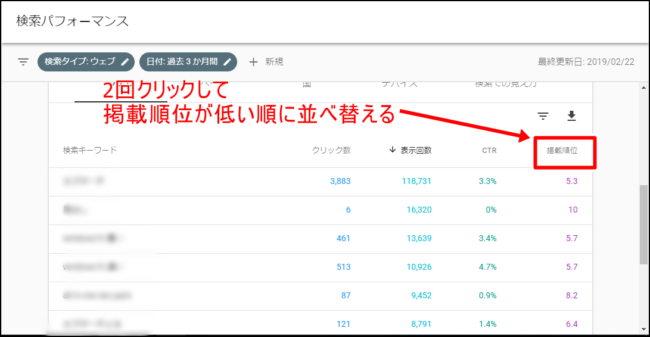
掲載順位を2回クリックします。
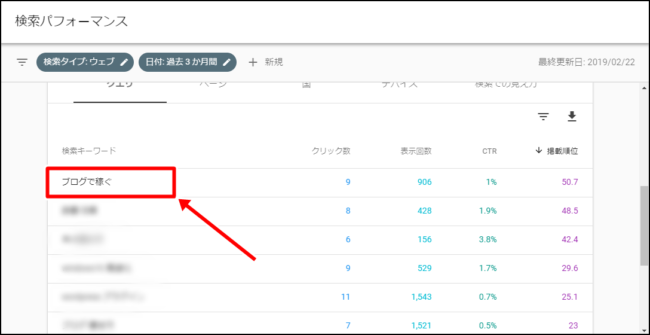
掲載順位が低い順に並べ替えられました。ここからキーワードをピックアップし、実際に検索結果を見ながら検索意図を探っていきます。
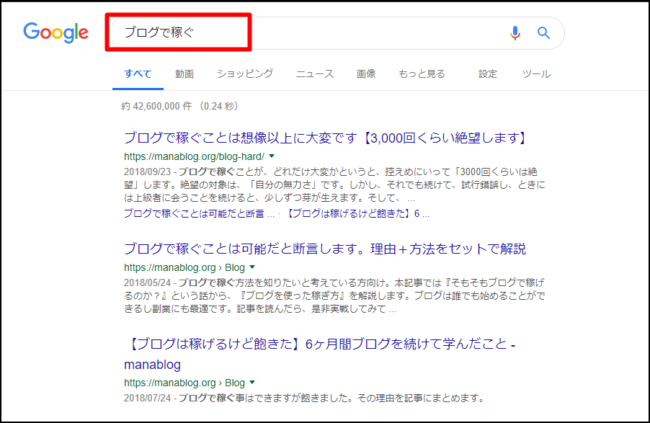
検索結果のコンテンツを見て検索意図を探っていきましょう。
「クリック→戻る」や検索結果の下に出てくる関連キーワードを拾っていきながら検索意図にマッチしたコンテンツを作っていきます。
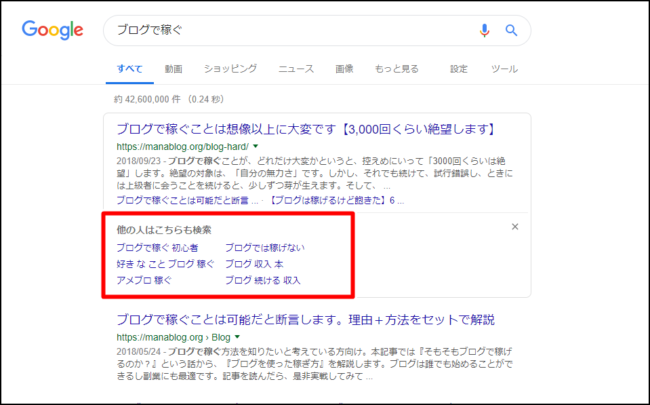
記事をクリックして戻ると、関連キーワードが表示されます。
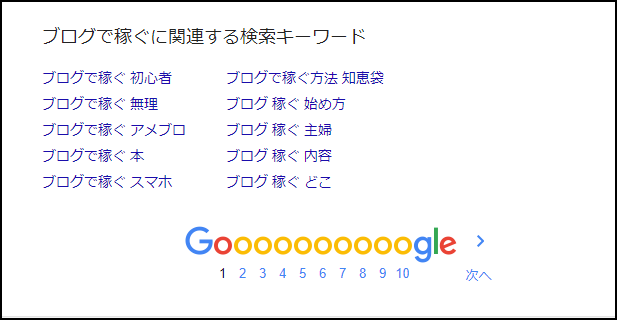
また検索結果の下にある関連キーワードも重要なので、必ず見ておきましょう。
↓↓検索意図の調べ方は動画でも解説してるので、ぜひ参考にしてみてください。↓↓
③検索順位が横ばいなページをリライトし、更に関連記事を増やす
検索順位がずっと横ばいで変化がない場合は、経験上順位が更に上がる可能性は少ないので、更に関連記事を増やしていきます。
「ページ」機能でURLをフィルタリングする
ページ機能を使えば、個別のURLの検索キーワードを調べることができます。
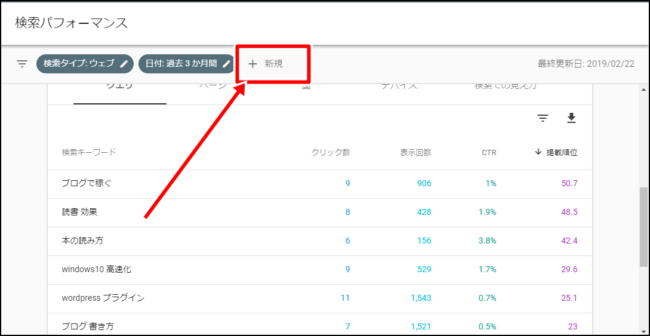
「+新規」をクリックします。
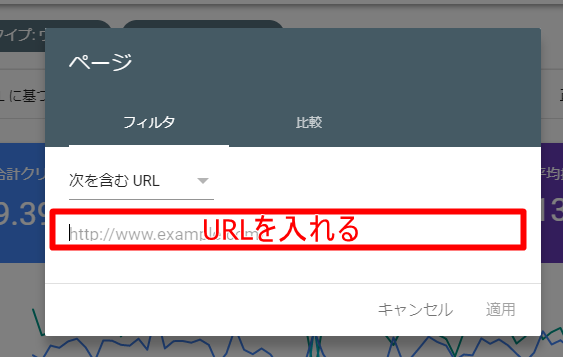
調べたい記事のURLを入力して適用しましょう。
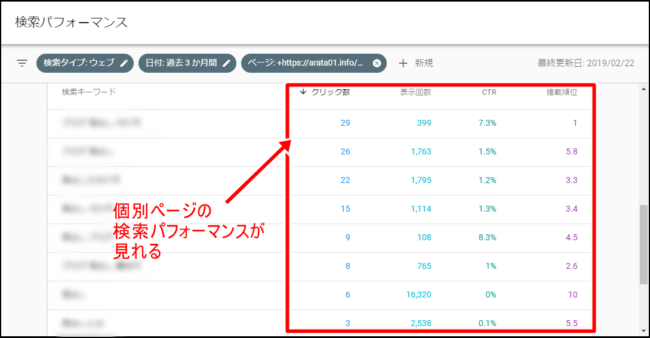
これで個別記事ページの検索キーワードをチェックすることができます。
キーワードを眺めていくと、「キーワード検索されているにもかかわらず答えが提供されていないキーワード」があったりします。
それらを見出しタグ(H2タグ、H3タグなど)に追加したりしつつ、検索意図にマッチした記事にリライトしていきましょう。
[aside type=”boader”]
★過去記事のリライト方法★
【PV激増】過去記事のリライト方法!検索上位を獲得する秘訣を丸ごと公開します
[/aside]
④CTR対策をする(タイトル・ディスクリプションを見直す)
検索順位が高いにもかかわらず、CTRが低い場合は以下の原因の場合があります。
[aside type=”yellow”]
【CTRが低くなる要因】
- タイトルベネフィット(理想の未来)が弱い
- ユーザーの検索意図とマッチしていない
- 明確性が低い
[/aside]
例えば「iPhone バッテリー持ち 悪い」とかのクエリなのに「iPhoneのバッテリー持ちが悪いなら機種変更しましょう」なんてタイトルだったらクリックしないですよね。
検索意図ともマッチしていないし、タイトルのベネフィットもなく、書きたいことを書いてるだけです。
CTRを上げたいなら「僕(私)が求める情報が入ってそう!」と思ってもらえるようなタイトルを付ける必要があります。
[aside type=”yellow”]
タイトル例:iPhoneのバッテリー持ちが悪い時に試してほしい15の方法
[/aside]
クリック率を上げる方法についてはこちらに書いてますので、ぜひ参考にしてください。
[aside type=”boader”]
★タイトルクリック率を上げる方法★
【広告の神が認める】クリック率を5.3倍に上げるタイトルテクニックとは?
[/aside]
エクスポート機能も活用しよう
データをじっくり見たい場合はエクスポート機能を使えば、CSV、またはGoogleスプレッドシートをダウンロードすることができます。
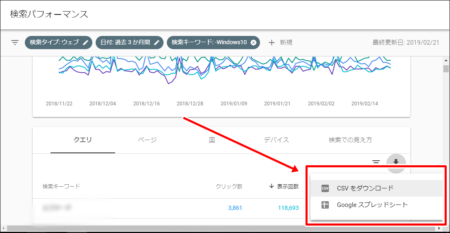
もしオフラインでチェックしたい場合はエクスポート機能を使いましょう。
「リンク」で外部リンク・内部リンクのチェックをする
リンクで内部リンク・外部リンクを定期的にチェックすると、ドメイン切れのサイトや海外などのスパムサイトからの被リンクをチェックすることができます。
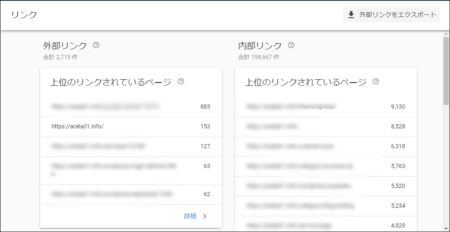
「リンク」機能ではリンクされているページが一覧で出てくるので、検索ページの高い・低いページのリンクをチェックしてみると、被リンクによるSEO評価がある程度見抜けます。
※ちなみに当サイトで被リンクが多く付いてたページを見たら、ほとんどが海外の意味不明なサイト、またはドメイン切れのページだったことがあります。チェックしてみると意外にスパムられてる可能性もあるので、一度見ておくといいですよ!
「カバレッジ」でインデックスエラーの確認・対策をする
カバレッジ機能を使うとインデックスエラーの確認・対策ができます。
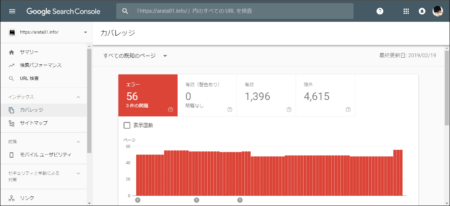
予期せぬページがインデックスされていたり、逆にインデックスしたいページがインデックスされていない場合もありますので、以下の対策をした対応しましょう。
[aside type=”yellow”]
- 予期せぬページがインデックスされている=no index、サイトマップの除外などで対応する
- インデックスしたいページがされていない=no index、サイトマップの除外などをしていないか確認する
[/aside]
画像ページが生成されている場合
もし画像ページが自動生成されている場合、All in One SEO Packの「XMLサイトマップ」で画像もサイトマップ送信の対象になっている可能性があります。
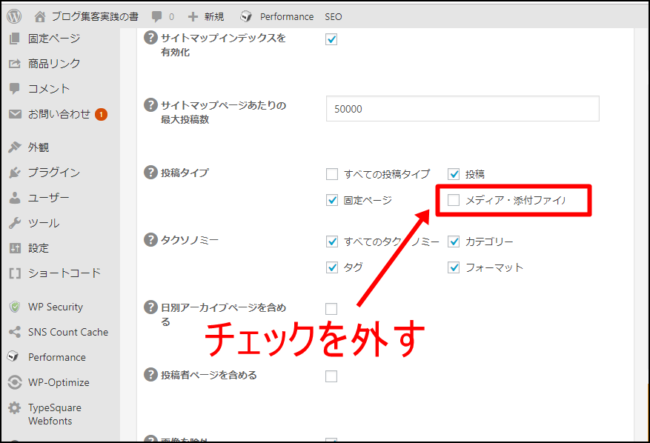
その場合はAll in One SEO Packの設定で「XMLサイトマップ」→「投稿」で「メディア」のチェックを外せばOKです。
チェックを外した後はカバレッジの対象のページで「修正を検証」をしてエラーの対処をしておきましょう。
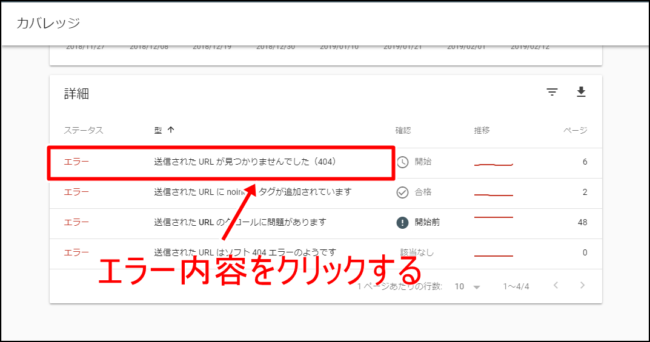
カバレッジでエラー内容をクリックして…
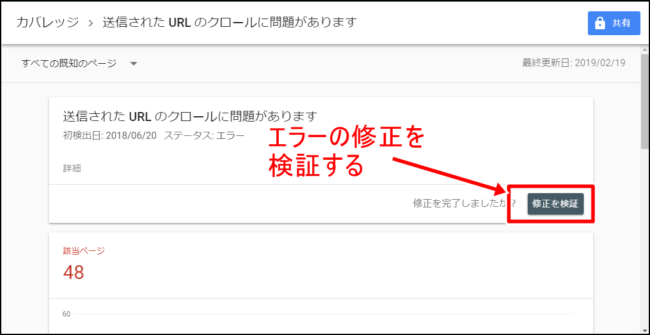 エラーの修正を検証して確認しましょう。
エラーの修正を検証して確認しましょう。
サーチコンソールの本を1冊買ってみるのもおすすめ
もしサーチコンソールの使い方を網羅的に覚えてみたい人はサーチコンソールの本を1冊買ってみるのもおすすめです。
Googleのサーチコンソールヘルプでもわかるといえばわかりますが、控えめにいって激ムズですw
サーチコンソールの機能全体を網羅した一冊を買っておいて、逆引き的に使うのが良いと思いますね。おすすめは以下の一冊(僕も買ってます)。
これは1冊全部読むという感じではなく、わからないことがあった時に辞書的に使うのがいいです。全部読もうとすると確実に挫折するので、1個ずつ、確実に覚えていくのがおすすめです。
まあ、本当によく使う機能って検索パフォーマンスだけなのですが。笑
まとめ
サーチコンソールを使ったSEO対策の方法を詳しくご紹介しましたが、一番大切なのは「サーチコンソールの機能を使いこなす」ことではなく
- SEO対策でビジネスの目的を達成する
ということです。
サイト運営の目的をわすれないように、サーチコンソールの必要な機能を1つずつ使いこなしていってくださいね。
[aside type=”yellow”]
★こちらの記事もおすすめです★
【2019年版】サーチコンソールの使い方を画像で徹底解説(機能一覧別)
[/aside]


